ישנם מספר קיצורי מקשים שכבר הוקצו לשינוי
- Opera הוא אחד מדפדפני האינטרנט העמוסים והרב-תכליתיים ביותר הזמינים בפלטפורמות שונות.
- ישנן מספר תכונות שאחת מהן היא קיצורי המקלדת הספציפיים לאופרה ומחוות העכבר.
- במדריך זה, הסברנו 50 מקשי הקיצור הטובים ביותר של דפדפן Opera שיקלו מאוד על הגישה לפונקציות שונות.

קיצורי מקשים נמצאים שם כדי לעזור להקל ולהשתמש בפונקציות שונות של תוכנית במהירות מבלי שתצטרך לבצע מספר שלבים כדי להפעיל אותם.
לא רק שאתה יכול להשתמש בקיצורי מקלדת במערכות הפעלה של Windows, כגון העתק והדבק, אלא שיש קיצורי מקשים מרובים גם לדפדפנים.
דפדפן האופרה הוא אחד הדפדפנים הטובים ביותר זמין בשוק, שמגיע עם שפע של תכונות.
לדוגמה, יש לו חוסם פרסומות מובנה, VPN וסרגל צד טעון בתכונות שממנו תוכל לגשת לרשתות חברתיות אפליקציות מדיה כמו פייסבוק, טוויטר, אינסטגרם, וואטסאפ, שוללות את הצורך להוריד אפליקציות נפרדות ועוד יותר.
הוא כולל גם מצב שמירת נתונים, מסך וידאו צף, כלי צילום, חיפוש בכרטיסיות וכו'. כל אלה ואחרים תכונות לעשות Opera דפדפן אינטרנט רב תכליתי זמין בכל הפלטפורמות.
במדריך זה ניתן לכם 50 קיצורי מקלדת לדפדפן Opera שיהפכו את חווית הגלישה שלכם להרבה יותר חלקה וקלה. הרשימה תכלול גם את הסט הנפוץ וגם קיצורי מקשים ייחודיים בלעדיים לדפדפן Opera. תן לנו להיכנס ישר לזה.
איך אני עושה קיצור מקלדת?
אם אתה תוהה אם אתה יכול ליצור קיצור מקלדת כדי להוסיף לרשימת הזמינים כבר קיצורי מקלדת, אז תשמח לדעת שכן אתה יכול ליצור קיצור מקלדת, הכל על ידי עַצמְךָ.
בסעיף זה, נדון כיצד תוכל ליצור קיצור מקשים במחשב Windows שלך וכן להקצות או לשנות קיצורי מקשים בדפדפן Opera.
Windows לא מאפשר לך להקצות או ליצור קיצור מקשים מובנה. לשם כך, עליך להשתמש באפליקציית WinHotKey, שהיא תוכנת צד שלישי. עם זאת, זה מאוד יעיל ומאפשר לך ליצור קיצורי מקלדת.
עבור דפדפן Opera, ישנם מספר קיצורי מקשים שכבר הוקצו שתוכלו לכוונן ולהגדיר לפי טעמכם, אותם הסברנו בסעיף למטה.
צור קיצורי מקשים של Windows
- הורד WinHotKeyולהתקין אותו על המחשב האישי שלך.
- לִפְתוֹחַ התכנית.
- הקלק על ה מקש קיצור חדש כפתור בחלק העליון.
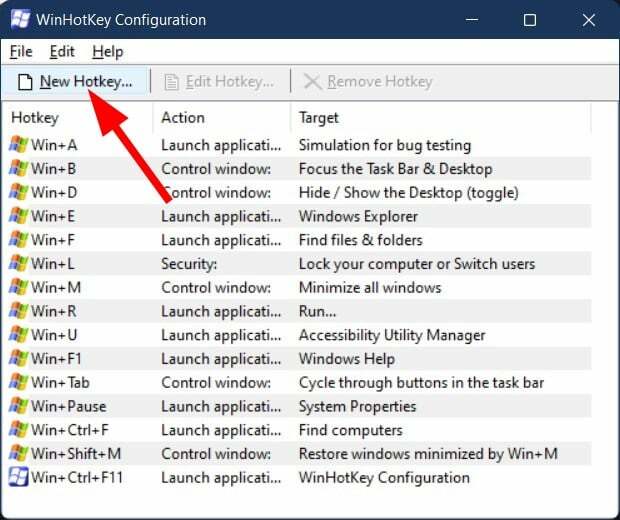
- הקלד את תיאור עבור מקש החם.
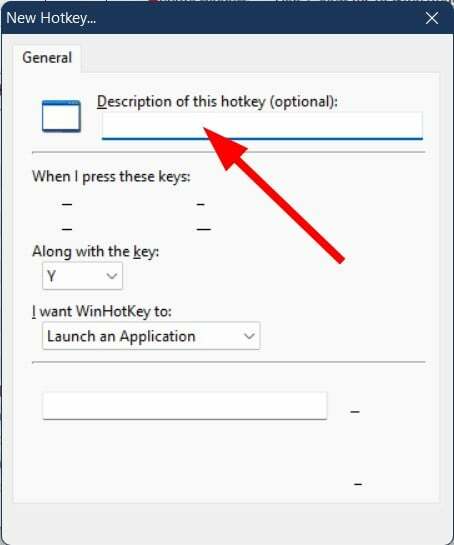
- תַחַת אני רוצה WinHotKey תפריט נפתח, בחר הפעל אפליקציה.

- ללחוץ לְדַפדֵף.
- בחר את האפליקציה שברצונך לפתוח באמצעות מקש החם.
- נְקִישָׁה בסדר.
-
בחר את המקלדת קיצור דרך מהרשימה הנפתחת.
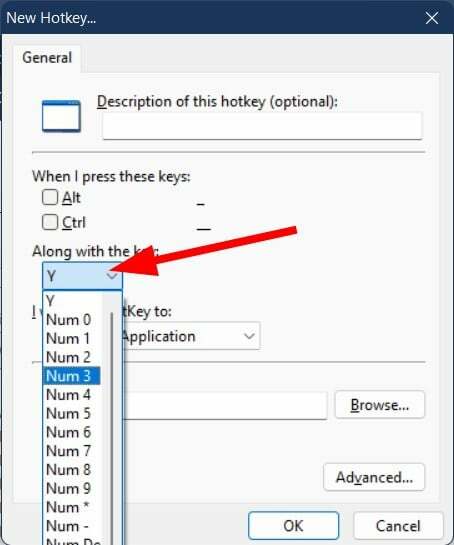
- אתה יכול גם לבחור מקשי קיצור כגון Alt, Ctrl, מִשׁמֶרֶת, או חלונות יחד עם מקש החם שלך.
- אתה יכול לצבוט את קיצור המקלדת עוד יותר על ידי לחיצה על מִתקַדֵם לַחְצָן.
- נְקִישָׁה בסדר כדי לצאת מ מִתקַדֵם חלון, ושוב לחץ בסדר כדי להוסיף את מקש הקיצור החדש לקיצור המקלדת.
היישום WinHotKey מאפשר לך להגדיר קיצורי מקשים לפתיחת אפליקציות צד שלישי ותוכניות Windows.
הגדר קיצורי מקשים של Opera
- לְהַשִׁיק אוֹפֵּרָה.
- הקלק על ה אוֹפֵּרָה לוגו ובחר הגדרות.
- בתוך ה הגדרות חיפוש בר, סוג הגדר קיצורי דרך.
- לִפְתוֹחַ הגדר קיצורי דרך אוֹפְּצִיָה.

- כאן תראה את כל קיצורי המקלדת.
- אתה יכול להזיז את הסמן אל קיצור המקלדת וללחוץ על הקלד קיצור דרך לחצן כדי להוסיף קיצור מקשים חדש לפונקציה.

- כמו כן, אתה יכול לרחף מעל קיצור המקשים שכבר הוקצה, למחוק אותו ולהגדיר קיצור חדש לגמרי.
איך אני רואה את כל קיצורי המקלדת?
ב-Windows, אינך יכול לראות את כל קיצורי המקשים הזמינים כברירת מחדל או את אלה שיצרת במקום אחד. למרבה המזל, למיקרוסופט יש עמוד תמיכה זמין בשבילך, שם תוכל לבדוק את כל קיצורי המקלדת ש-Windows 11 מציעה.
למעשה, ישנם קיצורי מקשים גם לגרסאות קודמות של Windows. העמוד ממיין בצורה יפה מאוד את קיצורי המקלדת על סמך הקטגוריה שלהם.
אחרת תוכל לעיין במדריך הייעודי שלנו בנושא 50 קיצורי המקלדת הטובים ביותר שאתה יכול להשתמש במחשב Windows 11 שלך.
עבור דפדפן Opera, תוכל לבצע את השלבים לעיל כדי לראות את כל קיצורי המקלדת שבהם תוכל להשתמש בדפדפן שהם קיצורי דרך ספציפיים לאופרה.
מהם קיצורי המקלדת הטובים ביותר של Opera?
קיצורי מקשים ספציפיים לאופרה
| קיצורי דרך בסיסיים | קיצורי דרך במקלדת |
| הוסף לסימניות | Ctrl+ד |
| הוסף לחיוג מהיר | Ctrl+ב |
| חזור |
Ctrl+שמאלה Alt+שמאלה |
| הדפס ללא תצוגה מקדימה | Ctrl+מִשׁמֶרֶת+פ |
| הצג סרגל צד | ס |
| נקה נתוני גלישה | Ctrl+מִשׁמֶרֶת+דל |
| סגור את כל הכרטיסיות הכפולות | Alt+דל |
| סגור כרטיסייה |
Ctrl+W Ctrl+F4 |
| חלון סגור |
Ctrl+מִשׁמֶרֶת+W Alt+F4 |
| סע קדימה דרך הכרטיסיות | Ctrl+כרטיסייה |
| חזור אחורה דרך הכרטיסיות | Ctrl+מִשׁמֶרֶת+כרטיסייה |
| כלים למפתחים | Ctrl+מִשׁמֶרֶת+אני |
| שורת כתובת פוקוס |
Alt+ד Ctrl+ה Ctrl+ל |
| החלף מסך מלא | F11 |
| הרחבות | Ctrl+מִשׁמֶרֶת+ה |
| חיוג מהיר | Alt+בית |
| כרטיסייה חדשה | Ctrl+נ |
| חלון פרטי חדש | Ctrl+מִשׁמֶרֶת+נ |
| פתח את ההגדרות |
Alt+פ Ctrl+F12 |
| עבור אל ספריית האב | Ctrl+מקש לחזור אחורה |
| טען מחדש ללא המטמון |
מִשׁמֶרֶת+F5 Ctrl+F5 |
| הסר את ההצעה המודגשת | מִשׁמֶרֶת+דל |
| פתח מחדש את הכרטיסייה או החלון האחרון שנסגרו | Ctrl+מִשׁמֶרֶת+ט |
| אפס את הזום ל-100% |
Ctrl+0 Ctrl+מספר 0 |
| שמור דף | Ctrl+ס |
| שמור עמוד כקובץ PDF | Ctrl+/ |
| נהל סימניות | Ctrl+מִשׁמֶרֶת+ב |
| הורדות |
Ctrl+מִשׁמֶרֶת+7 Ctrl+י |
| תמונת מצב | Ctrl+מִשׁמֶרֶת+5 |
| הצג את מנהל המשימות | מִשׁמֶרֶת+יציאה |
| כפה דף כהה | מִשׁמֶרֶת+ד |
| ראה את מקור העמוד | Ctrl+U |
| לְהִתְמַקֵד |
Ctrl+מספר פלוס מִשׁמֶרֶת+= Ctrl+= Ctrl+מִשׁמֶרֶת+= |
| להקטין את התצוגה |
Ctrl+מספר - Ctrl+- |
| פתח את Facebook Messenger בסרגל הצד | ו |
| פתח את אינסטגרם בסרגל הצד | אני |
| פתח את WhatsApp בסרגל הצד | W |
| פתח את My Flow בסרגל הצד | M |
| פתח את הנגן בסרגל הצד | פ |
| התקרב או התרחק | Ctrl + גלגל עכבר |
| גלול מטה | מקש רווח |
| סוגר כרטיסיות אם לוחצים על כרטיסייה, פותח קישורים בלשונית חדשה, גלול | לחיצת גלגל עכבר |
| לגלול מעלה | מִשׁמֶרֶת+ מקש רווח |
| גלול למטה/מעלה | עמוד למטה / למעלה |
| הִיסטוֹרִיָה | Ctrl+ח |
| החלף את המסנג'ר של סרגל הצד בשימוש לאחרונה | Ctrl+מִשׁמֶרֶת+M |
| ראה את מקור העמוד | Ctrl+U |
| החלף את כרטיסיית ההשתקה | ט |
| שמור את הכרטיסייה בלוח ההצבה | ר |
| עבור לכרטיסייה האחרונה | ל |
| טען מחדש את כל הכרטיסיות | א |
בנוסף לקיצורי הדרך לעיל, אתה יכול גם להשתמש במספר קיצורי מקשים נפוצים אחרים הפועלים בכל דפדפני האינטרנט.
- האצת החומרה של Opera: כיצד ומדוע להפעיל/להשבית אותה
- היסטוריית דפדפן אופרה: איפה אני יכול למצוא אותו ואיך להעביר אותו
- דרישות מערכת האופרה: גלה אם זה עובד במכשיר שלך
- דפדפן אופרה ממשיך להתקין את עצמו: 3 דרכים מהירות לתקן את זה
- דפדפן אופרה לא מנגן סרטונים: 5 דרכים מהירות לתקן את זה
כיצד אוכל לשנות קיצורי מקשים באופרה?
- לְהַשִׁיק אוֹפֵּרָה.
- הקלק על ה אוֹפֵּרָה לוגו ובחר הגדרות.
- בתוך ה הגדרות חיפוש בר, סוג הגדר קיצורי דרך.
- לִפְתוֹחַ הגדר קיצורי דרך אוֹפְּצִיָה.

- כאן תראה את כל קיצורי המקלדת.
- אתה יכול להזיז את הסמן אל קיצור המקלדת וללחוץ על הקלד קיצור דרך לחצן כדי להוסיף קיצור מקשים חדש לפונקציה.

- כמו כן, אתה יכול לרחף מעל קיצור המקשים שכבר הוקצה, למחוק אותו ולהגדיר קיצור חדש לגמרי.
טיפ מומחה: קשה להתמודד עם בעיות מסוימות במחשב, במיוחד כשמדובר במאגרים פגומים או קבצי Windows חסרים. אם אתה נתקל בבעיות בתיקון שגיאה, ייתכן שהמערכת שלך שבורה חלקית. אנו ממליצים להתקין את Restoro, כלי שיסרוק את המכשיר שלך ויזהה מה התקלה.
לחץ כאן כדי להוריד ולהתחיל לתקן.
החלק הטוב ביותר בדפדפן Opera הוא שלא רק שיש קיצורי מקשים ספציפיים לאופרה, אלא שהוא אפילו מאפשר לך לשנות או להקצות קיצור דרך חדש לאלה שכבר זמינים.
כעת אם ברצונך לשנות את קיצור המקלדת עבור הוסף לסימניות, בצע את השלבים הבאים:
- העבר את העכבר על הוסף למקש הקיצור של הסימנייה.
- לחץ על הקלד קיצור דרך לַחְצָן.
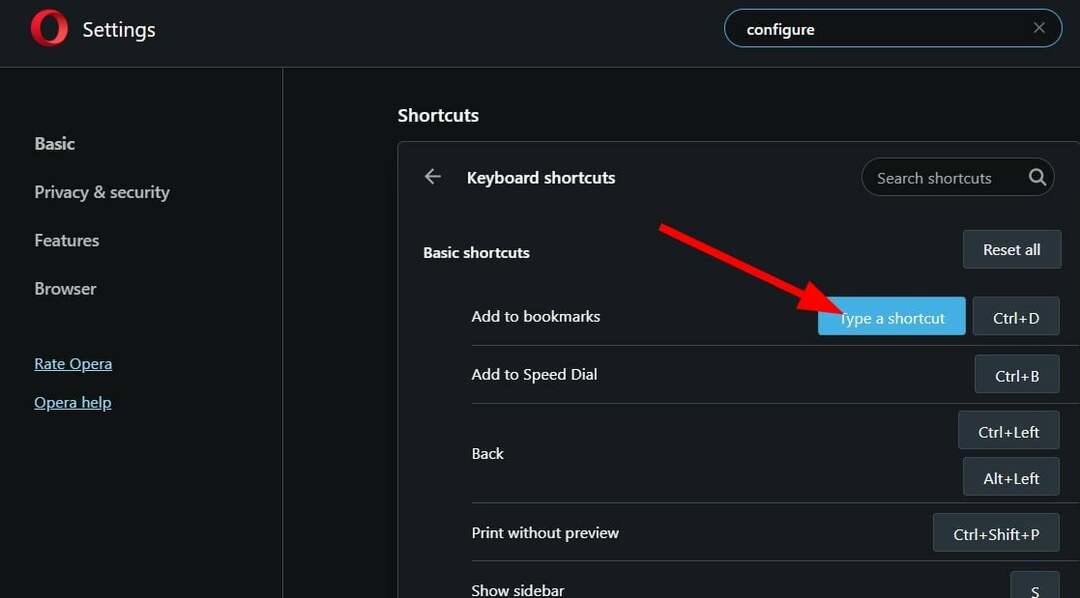
- הקש על קיצור מקלדת ברצונך להקצות לקיצור דרך זה.

האמור לעיל הוא רק דוגמה לאופן שבו אתה יכול לשנות את קיצור המקלדת בדפדפן Opera. בעקבות אותם שלבים, אתה יכול בקלות לצבוט קיצורי דרך אחרים או אפילו להוסיף קיצורי דרך נוספים.
מהן מחוות עכבר האופרה?
מלבד השימוש במקשי הקיצור כדי לגשת לפונקציות שונות בדפדפן Opera, אתה יכול גם להשתמש במחוות עכבר כדי לבצע משימות גלישה נפוצות.
מחוות העכבר של Opera הן דרך ייחודית להשתמש בפונקציות שונות של Opera עם תנועות עכבר מהירות וקטנות.
כדי להשתמש במחוות עכבר האופרה, תחילה עליך להפעיל אותה. לאחר שתעשה זאת, כל מה שאתה צריך לעשות הוא ללחוץ ולהחזיק את לחצן העכבר הימני, ותוך כדי לחיצה, להזיז את העכבר לכיוון מסוים ולבצע את המשימות.
ברגע שמתרגלים לזה, זה הופך להיות קל מאוד לניווט עם העכבר. אבל ראשית, הבה נבדוק את השלבים להפעלת מחוות עכבר אופרה.
- פתח את ה אוֹפֵּרָה דפדפן.
- הקלק על ה לוגו של אופרה בצד שמאל למעלה.
- בחר הגדרות.
- בחר בסיסי מהחלונית השמאלית.
- גלול למטה ומטה קיצורי דרך מקטע, הפעל אפשר מחוות עכבר אוֹפְּצִיָה.
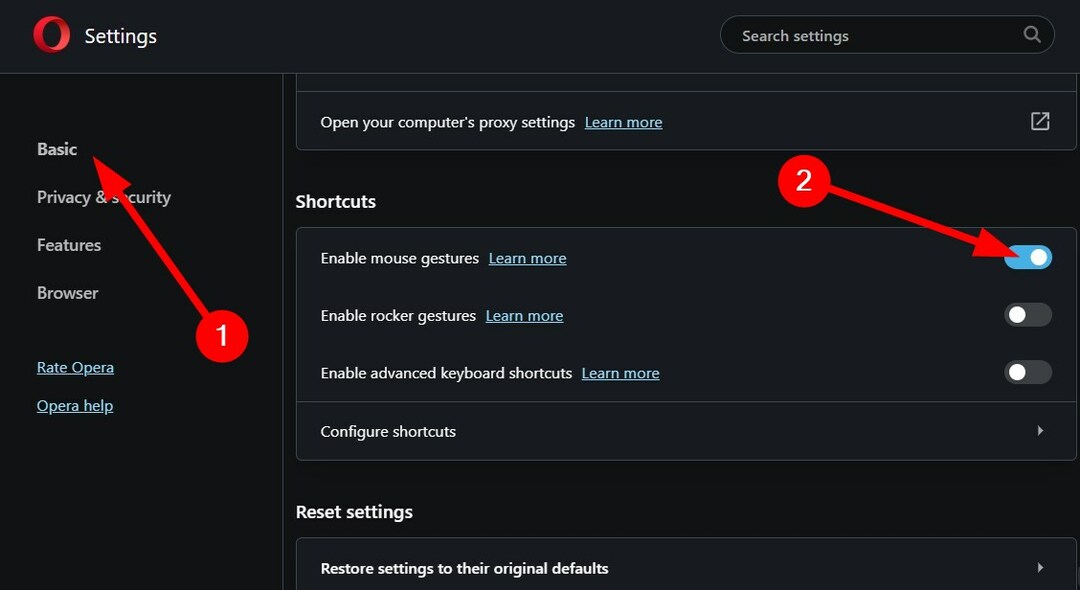
לאחר שהפעלתם את תכונת מחוות העכבר בדפדפן Opera, נשאלת השאלה: כיצד ניתן להשתמש במחוות העכבר? מהן המחוות הזמינות באופרה שתוכל לבצע עם העכבר?
להלן כל מחוות עכבר האופרה שתוכל לבצע לאחר שתפעיל את אפשרות מחוות העכבר.
| פעולה | מחווה |
| חזור עמוד אחד אחורה |
 (זוז שמאלה) (זוז שמאלה) |
| קדימה עמוד אחד |
 (זוז ימינה) (זוז ימינה) |
| פתח כרטיסייה חדשה |
 (לרדת) (לרדת) |
| טען מחדש את הדף |
 (זוז למעלה ואז למטה) (זוז למעלה ואז למטה) |
| סגור את הכרטיסייה הנוכחית |
 (זוז למטה, ואז ימינה) (זוז למטה, ואז ימינה) |
| פתח קישור בלשונית רקע |
 (זוז למטה ואז למעלה) (זוז למטה ואז למעלה) |
| פתח קישור בלשונית חדשה |
 (לרדת) (לרדת) |
| פתח קישור בחלון חדש | Shift +  (זוז למטה, החזקת Shift) (זוז למטה, החזקת Shift) |
יש עוד תכונה אחת שתוכל להשתמש בה עם העכבר שלך בדפדפן Opera בשם מחוות רוק. זה מאפשר לך לנווט קדימה ואחורה בדפים על ידי לחיצה על לחצן העכבר הימני או השמאלי.
אמנם זה יכול להיות קצת קשה לשימוש, אבל כששולטים בו, זה עושה את זה כיף וקל לעבור קדימה ואחורה בין הדפים.
כך תוכל להפעיל מחוות אופרה רוקר זה:
- לְהַשִׁיק אוֹפֵּרָה.
- הקלק על ה לוגו של אופרה ובחר הגדרות.
- בחר דפדפן מהחלונית השמאלית.
- החלף על אפשר מחוות נדנדה אוֹפְּצִיָה.
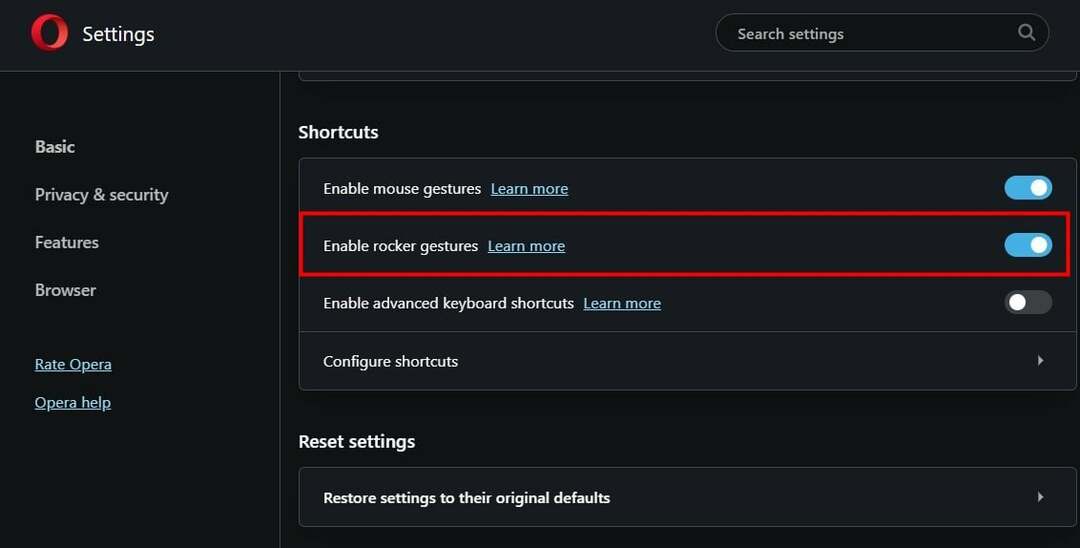
לאחר הפעלת תכונה זו, תוכל להשתמש בקלות במחוות הנדנדה השונות שהוזכרו לעיל כדי לנווט בתוך הדפדפן.
שים לב שהפעלת תנועות נדנדה עם עכבר קסם או משטח עקיבה עלולה לגרום להתנהגויות בלתי צפויות. אז זה לא בעיה או בעיה גדולה.
במקרה שאתה נתקל בבעיה שבה ה דפדפן Opera תקוע במצב מסך מלא ולא יוצא מזה, אתה יכול לבדוק את המדריך הייעודי שלנו הכולל כמה פתרונות יעילים שיעזרו לך לפתור את הבעיה.
יתר על כן, יש לנו גם מדריך שבו הסברנו 6 שיטות שיפתרו שדפדפן אופרה לא עובד או מגיב שגיאות.
זה זה מאיתנו במדריך הזה. אנו מקווים שמצאת את המדריך הזה מועיל וכעת אתה יכול להשתמש בכמה פונקציות בדפדפן Opera באמצעות קיצורי המקלדת המוזכרים בפוסט זה.
אתה יכול להגיב בקטע ההערות למטה ולהודיע לנו באיזה מקשי הקיצור אתה משתמש בתדירות הגבוהה ביותר בדפדפן Opera.
 עדיין יש בעיות?תקן אותם עם הכלי הזה:
עדיין יש בעיות?תקן אותם עם הכלי הזה:
- הורד את כלי תיקון המחשב הזה מדורג נהדר ב-TrustPilot.com (ההורדה מתחילה בעמוד זה).
- נְקִישָׁה התחל סריקה כדי למצוא בעיות של Windows שעלולות לגרום לבעיות במחשב.
- נְקִישָׁה תקן הכל כדי לתקן בעיות עם טכנולוגיות פטנט (הנחה בלעדית לקוראים שלנו).
Restoro הורד על ידי 0 הקוראים החודש.
![5 הדפדפנים הטובים ביותר התומכים ב-Katalon Studio [הגרסה האחרונה]](/f/06ccc11c5ccfe3915d0846843bca2f28.png?width=300&height=460)

